Faça uma verificação gratuita e verifique se o seu computador está infectado.
REMOVER AGORAPara usar a versão completa do produto, precisa de comprar uma licença para Combo Cleaner. 7 dias limitados para teste grátis disponível. O Combo Cleaner pertence e é operado por RCS LT, a empresa-mãe de PCRisk.
Guia de remoção do vírus FastSupport
O que é FastSupport?
FastSupport é um site legítimo que fornece um serviço de acesso remoto ao computador ao usar o conjunto de ferramentas GoToAssist. Note que, embora este site seja legítimo, os criminosos virtuais abusam dele para gerar rendimento.
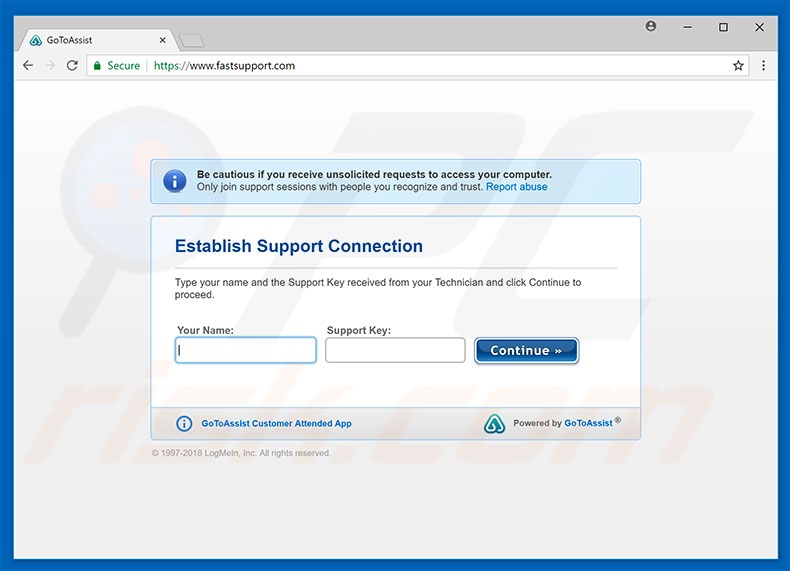
Os serviços de acesso remoto são geralmente legítimos e populares. Alguns dos mais populares incluem TeamViewer, LogMeIn, etc. São às vezes abusados ??por criminosos virtuais, geralmente através de ladrões de 'suporte técnico'. Os utilizadores encontram redirecionamentos aleatórios para sites fraudulentos alegando que o sistema está danificado e incentivando-os a entrar em contato com o suporte técnico usando vários números de telefone. Após a chamada, os utilizadores são solicitados a conceder aos criminosos virtuais (que alegam ser 'técnicos certificados') acesso remoto aos seus sistemas via FastSupport (ou outro serviço idêntico). Esses ladrões, então, sugerem que o sistema está infectado e pedem aos utilizadores que paguem pela remoção de malware (que na verdade não existe). Em alguns casos, os criminosos virtuais ligam para a vítima e afirmam ser da Microsoft, Apple ou outra empresa de tecnologia. Essas pessoas, então, exigem acesso remoto para resolver qustões técnicas, etc. Tenha em mente que dar acesso remoto a criminosos virtuais pode ser muito perigoso. Embora, comumente, se esforcem para induzi-lo a pagar por serviços que não são necessários, podem instalar trojans, keyloggers e outros softwares mal-intencionados no seu computador. Se concedeu acesso ao seu computador a um agente terceirizado suspeito, recomendamos verificar o seu computador com um programa antivírus legítimo, removendo todas as ameaças encontradas e, em seguida, alterando as suas palavras-passe para contas bancárias on-line, e-mail e redes sociais, etc. Dessa forma, pode ter certeza de que permitir a ligação remota ao seu computador não resultará nob roubo de identidade, perda financeira e assim por diante.
| Nome | vírus fastsupport.com |
| Tipo de Ameaça | Phishing, Fraude, Engenharia Social, Fraude |
| Sintomas | Compras on-line não autorizadas, alterações de palavras-passe de contas online, roubo de identidade, acesso ilegal ao computador de uma pessoa. |
| Métodos de distribuição | E-mails enganosos, anúncios pop-up on-line fraudulentos, técnicas de envenenamento do mecanismo de pesquisa, domínios com erros ortográficos. |
| Danos | Perda de informação confidencial sensível, perda monetária, roubo de identidade. |
| Remoção |
Para eliminar possíveis infecções por malware, verifique o seu computador com software antivírus legítimo. Os nossos investigadores de segurança recomendam a utilização do Combo Cleaner. Descarregar Combo CleanerO verificador gratuito verifica se o seu computador está infectado. Para usar a versão completa do produto, precisa de comprar uma licença para Combo Cleaner. 7 dias limitados para teste grátis disponível. O Combo Cleaner pertence e é operado por RCS LT, a empresa-mãe de PCRisk. |
Existem centenas de falsos todos virtualmente idênticos. A lista de exemplos inclui (mas não está limitada a) Microsoft Alert Your Data Is At High Risk, Attention Your Computer Has Been Infected, Your Computer Might Be Infected By Trojans, and Windows Malware Detected. . Todos afirmam que o sistema está danificado. Esteja ciente, no entanto, de que essas afirmações são apenas tentativas de induzir os utilizadores a ligar um suporte técnico falso ou, em alguns casos, descarregar conjuntos de antivírus falsos. Os sites que fornecem erros falsos geralmente são promovidos usando programas potencialmente indesejados (PPIs). A pesquisa demonstra que os PPIs normalmente infiltram-se nos sistemas sem permissão. Em seguida, imediatamente começam a causar redirecionamentos indesejados para sites mal-intencionados, ao exibir anúncios intrusivos e ao reunir informações confidenciais. A maioria dos PPIs é categorizada como adware.
Como é que o malware infectou o meu computador?
Alguns PPIs são gratuitos para qualquer um descarregar nos seus sites oficiais, no entanto, na maioria dos casos, esses programas infiltram-se nos sistemas sem permissão. Os desenvolvedores proliferam PPIs usando os anúncios intrusivos acima mencionados e o método de "agregação". Os anúncios intrusivos podem conduzir a sites fraudulentos e até mesmo executar scripts para descarregar e instalar malware. A 'agregação' é a instalação sólida de aplicações de terceiros juntamente com software regular. Os desenvolvedores ocultam programas "agregados" dentro das configurações "Personalizadas/Avançadas" (ou outras seções) dos processos de descarregamento/instalação - não divulgam essas informações adequadamente. Além disso, muitos utilizadores clicam em anúncios e ignoram os passos de descarregamento/instalação - comportamento que pode levar à instalação inadvertida de PPIs.
Como evitar a instalação de malware?
O conhecimento insuficiente e comportamento imprudente são muitas vezes a razão para a infecção. A precaução é a chave para a segurança do computador. Para evitar essa situação, tenha muito cuidado ao navegar na Internet e descarregar/instalar o software. Os desenvolvedores investem muitos recursos no design de anúncios intrusivos, fazendo com que pareçam legítimos. Uma vez clicados, contudo, redirecionam para sites dúbios (jogo, namoro adulto, pornografia e outros). A maioria é exibido por programas do tipo adware. Portanto, se encontrar redirecionamentos suspeitos, remova imediatamente todas as aplicações dúbias e os plug-ins de navegador. Além disso, analise de perto cada passo destes processos de instalação/descarregamento do software usando as definições 'Avançadas' ou 'Personalizadas'. Exclua sempre de perto todos os programas adicionalmente incluídos e rejeite o descarregamento/instalação de todos. Recomendamos que evite o uso de descarregadores/instaladores de terceiros, já que os criminosos os rentabilizam promovendo PPIs. O software deve ser descarregue a partir de fontes oficiais apenas, usando links de descarregamento direto. Se o seu computador já estiver infectado, recomendamos executar uma verificação com Combo Cleaner Antivirus para Windows para eliminar automaticamente esse malware.
Exemplo de fraude de suporte técnico falso que abusa do serviço FastSupport:
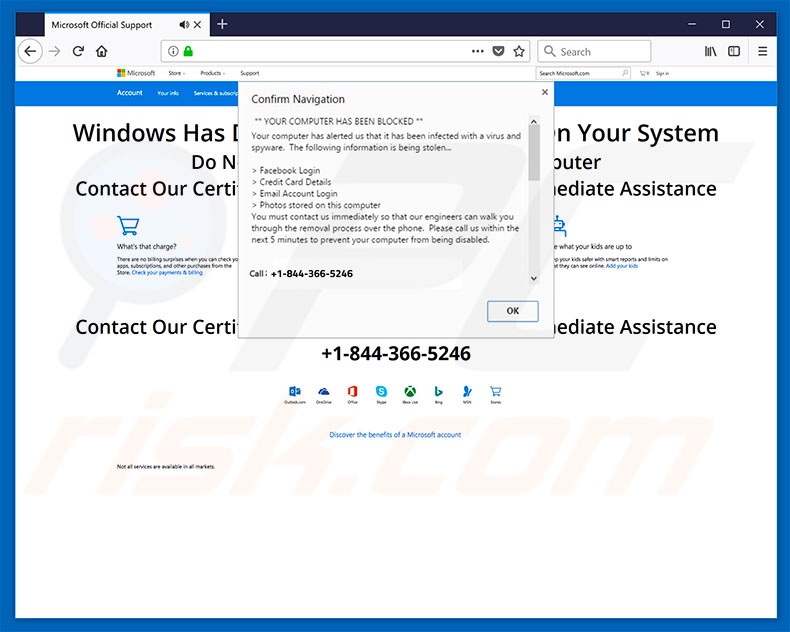
Remoção automática instantânea do malware:
A remoção manual de ameaças pode ser um processo moroso e complicado que requer conhecimentos informáticos avançados. O Combo Cleaner é uma ferramenta profissional de remoção automática do malware que é recomendada para se livrar do malware. Descarregue-a clicando no botão abaixo:
DESCARREGAR Combo CleanerAo descarregar qualquer software listado no nosso website, concorda com a nossa Política de Privacidade e Termos de Uso. Para usar a versão completa do produto, precisa de comprar uma licença para Combo Cleaner. 7 dias limitados para teste grátis disponível. O Combo Cleaner pertence e é operado por RCS LT, a empresa-mãe de PCRisk.
Menu rápido:
- O que é FastSupport?
- PASSO 1. Remoção manual de malware do malware FastSupport.
- PASSO 2. Verifique se o seu computador está limpo.
Como remover o malware manualmente?
A remoção manual de malware é uma tarefa complicada - geralmente é melhor permitir que programas antivírus ou anti-malware façam isso automaticamente. Para remover este malware, recomendamos o uso de Combo Cleaner Antivirus para Windows. Se deseja remover malware manualmente, a primeira etapa é identificar o nome do malware que está a tentar remover. Aqui está um exemplo de um programa suspeito em execução no computador de um utilizador:

Se verificou a lista de programas em execução no seu computador, por exemplo, a usar o gestor de tarefas e identificou um programa que parece suspeito, deve continuar com estas etapas:
 Descarregue um programa denominado Autoruns. Este programa mostra as aplicações de inicialização automática, o Registo e os locais do sistema de ficheiros:
Descarregue um programa denominado Autoruns. Este programa mostra as aplicações de inicialização automática, o Registo e os locais do sistema de ficheiros:

 Reinicie o computador no modo de segurança:
Reinicie o computador no modo de segurança:
Utilizadores Windows XP e Windows 7: Inicie o seu computador no Modo Seguro. Clique em Iniciar, Clique em Encerrar, clique em Reiniciar, clique em OK. Durante o processo de início do seu computador pressione a tecla F8 no seu teclado várias vezes até ver o menu Opções Avançadas do Windows e, em seguida, seleccione Modo Segurança com Rede da lista.

O vídeo demonstra como iniciar o Windows 7 "Modo de Segurança com Rede"
Utilizadores Windows 8: Inicie o Windows 8 com Modo Segurança com Rede - Vá para o ecrã de início Windows 8, escreva Avançado, nos resultados da pesquisa, selecione Configurações. Clique em opções de inicialização avançadas, na janela aberta "Definições Gerais de PC", seleccione inicialização Avançada. Clique no botão "Reiniciar agora". O seu computador será reiniciado no "Menu de opções de inicialização avançadas". Clique no botão "Solucionar Problemas" e, em seguida, clique no botão "Opções avançadas". No ecrã de opções avançadas, clique em "Definições de inicialização". Clique no botão "Reiniciar". O seu PC será reiniciado no ecrã de Definições de Inicialização. Pressione F5 para iniciar em Modo de Segurança com Rede.

O vídeo demonstra como começar Windows 8 "Modo de Segurança com Rede":
Utilizadores Windows 10: Clique no logotipo do Windows e seleccione o ícone Energia. No menu aberto, clique em "Reiniciar", mantendo o botão "Shift" premido no seu teclado. Na janela "escolher uma opção", clique em "Solucionar Problemas" e selecione "Opções avançadas". No menu de opções avançadas, selecione "Startup Settings" e clique no botão "Reiniciar". Na janela seguinte deve clicar no botão "F5" do seu teclado. Isso irá reiniciar o sistema operacional em modo de segurança com rede.

O vídeo demonstra como iniciar o Windows 10 "Modo de Segurança com Rede":
 Extraia o ficheiro descarregue e execute o ficheiro Autoruns.exe.
Extraia o ficheiro descarregue e execute o ficheiro Autoruns.exe.

 Na aplicação Autoruns, clique em "Opções" na parte superior e desmarque as opções "Ocultar locais vazios" e "Ocultar entradas do Windows". Após este procedimento, clique no ícone "Atualizar".
Na aplicação Autoruns, clique em "Opções" na parte superior e desmarque as opções "Ocultar locais vazios" e "Ocultar entradas do Windows". Após este procedimento, clique no ícone "Atualizar".

 Verifique a lista fornecida pelo aplicação Autoruns e localize o ficheiro de malware que deseja eliminar.
Verifique a lista fornecida pelo aplicação Autoruns e localize o ficheiro de malware que deseja eliminar.
Deve anotar o caminho completo e o nome. Observe que alguns malwares ocultam seus nomes de processos em nomes de processos legítimos do Windows. Nesta fase, é muito importante evitar a remoção de ficheiros do sistema. Depois de localizar o programa suspeito que deseja remover clique com o mouse sobre o nome dele e escolha "Excluir"

Depois de remover o malware por meio do aplicação Autoruns (isso garante que o malware não seja executado automaticamente na próxima inicialização do sistema), deve procurar o malware name em seu computador. Certifique-se de ativar ficheiros e pastas ocultos antes de continuar. Se encontrar o nome do ficheiro do malware,

Inicie o seu computador no Modo Seguro. Seguir estes passos deve ajudar a remover qualquer malware do seu computador. Observe que a remoção manual de ameaças requer habilidades avançadas de computação. Se não tiver essas habilidades, deixe a remoção de malware para programas antivírus e anti-malware. Essas etapas podem não funcionar com infecções avançadas por malware. Como sempre, é melhor prevenir a infecção do que tentar remover o malware posteriormente. Para manter o seu computador seguro, certifique-se de instalar as atualizações mais recentes do sistema operacional e de usar o software antivírus.
To be sure your computer is free of malware infections we recommend scanning it with Combo Cleaner Antivirus para Windows.
Partilhar:

Tomas Meskauskas
Pesquisador especialista em segurança, analista profissional de malware
Sou um apaixonado por segurança e tecnologia de computadores. Tenho experiência de mais de 10 anos a trabalhar em diversas empresas relacionadas à resolução de problemas técnicas e segurança na Internet. Tenho trabalhado como autor e editor para PCrisk desde 2010. Siga-me no Twitter e no LinkedIn para manter-se informado sobre as mais recentes ameaças à segurança on-line.
O portal de segurança PCrisk é fornecido pela empresa RCS LT.
Pesquisadores de segurança uniram forças para ajudar a educar os utilizadores de computadores sobre as mais recentes ameaças à segurança online. Mais informações sobre a empresa RCS LT.
Os nossos guias de remoção de malware são gratuitos. Contudo, se quiser continuar a ajudar-nos, pode-nos enviar uma ajuda, sob a forma de doação.
DoarO portal de segurança PCrisk é fornecido pela empresa RCS LT.
Pesquisadores de segurança uniram forças para ajudar a educar os utilizadores de computadores sobre as mais recentes ameaças à segurança online. Mais informações sobre a empresa RCS LT.
Os nossos guias de remoção de malware são gratuitos. Contudo, se quiser continuar a ajudar-nos, pode-nos enviar uma ajuda, sob a forma de doação.
Doar
▼ Mostrar comentários